Como bloquear alguém no LinkedIn?
Publicados: 2022-04-21Este artigo irá guiá-lo através do processo de bloqueio de alguém no LinkedIn. Ajudaremos você a responder as seguintes perguntas:
- Como você pode bloquear pessoas no LinkedIn?
- Como posso bloquear pessoas às quais não estou conectado no LinkedIn?
- Posso bloquear pessoas de RH no LinkedIn?
Vamos começar!
Como você pode bloquear um perfil do LinkedIn sem que eles saibam?
O LinkedIn permite que você bloqueie qualquer pessoa sem enviar notificações . Portanto, você pode começar a seguir as etapas abaixo para restringir um usuário do LinkedIn:
- Clique no aplicativo do LinkedIn ou abra-o em um novo navegador
- Faça login na sua conta do LinkedIn e visite o perfil que deseja bloquear/restringir
- Localize o botão 'Mais' presente abaixo da foto do perfil
- Escolha a opção 'Denunciar/Bloquear'
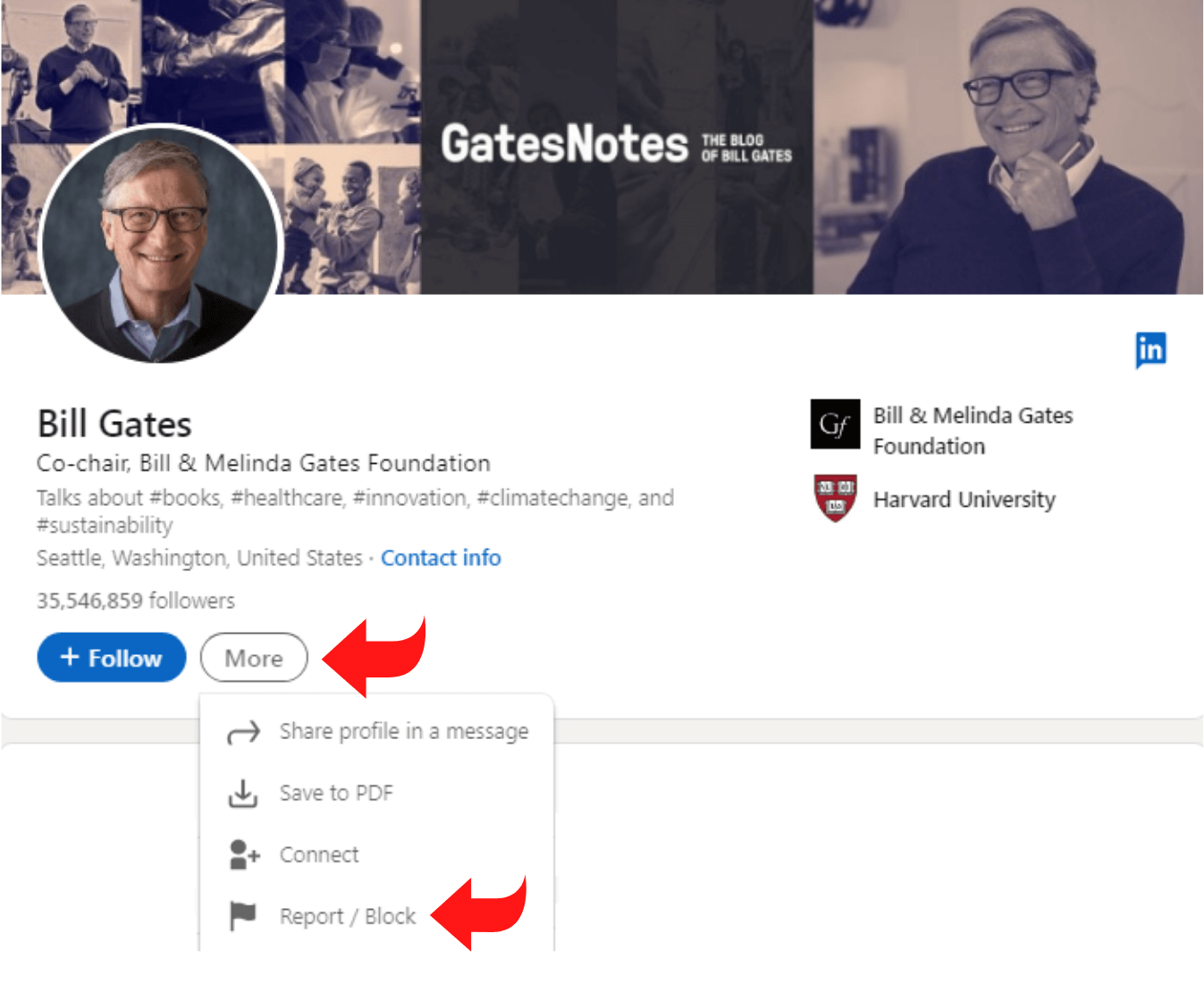
- Um 'O que você quer fazer?' menu suspenso aparecerá, toque em 'Bloquear (nome de usuário).'
Como você pode bloquear alguém sem visitar o perfil do LinkedIn?
O LinkedIn normalmente envia uma notificação aos usuários sempre que você visita o perfil deles. Embora você não possa bloquear usuários do LinkedIn sem visitar seu perfil, há uma maneira de restringir usuários sem seu nome ou foto.
Vamos discutir como você pode bloquear usuários do LinkedIn sem revelar sua identidade:
Como posso bloquear alguém no LinkedIn sem visitar o perfil na Web
Aqui está um guia passo a passo para bloquear usuários do LinkedIn em sua área de trabalho sem mostrar sua identidade :
- Abra um novo navegador da Web e abra o LinkedIn
- Faça login na sua conta do LinkedIn
- Selecione o ícone 'Perfil' localizado no canto superior esquerdo da sua página de perfil
- Escolha o botão 'Eu' na barra superior
- No menu suspenso, selecione a opção 'Configurações e privacidade'
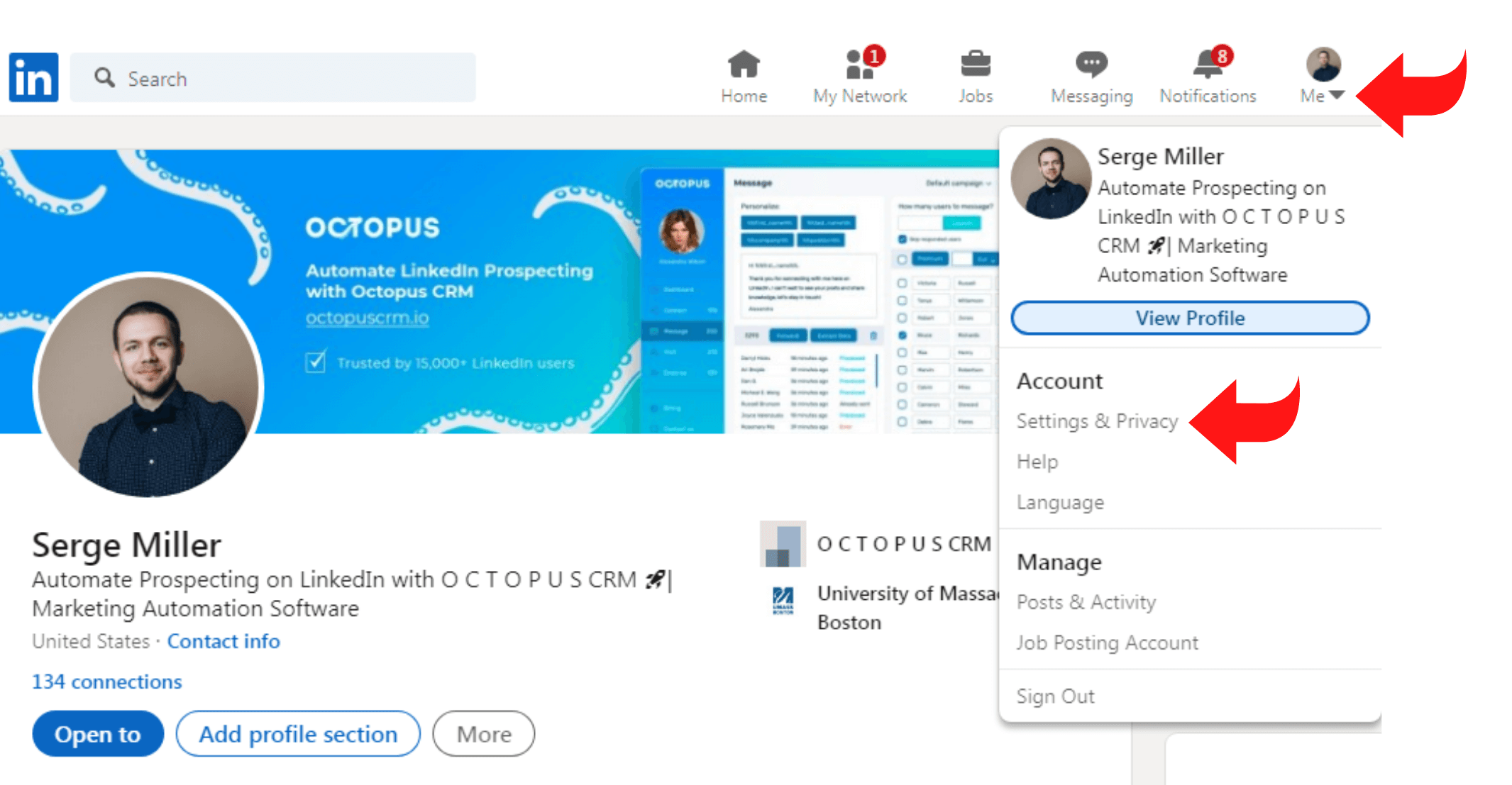
- Uma nova aba será aberta automaticamente; escolha o botão 'Visibilidade'
- Role para baixo e toque em 'Visibilidade do seu perfil e rede'.
- Encontre o botão 'Alterar' ao lado de 'Opções de visualização de perfil'.
- Escolha a opção 'Membro anônimo do LinkedIn'

- Depois disso, você pode visitar o perfil do LinkedIn que deseja bloquear
- Localize o botão 'Mais' ao lado do nome e escolha a opção 'Bloquear (nome do usuário)'
Como posso bloquear alguém no LinkedIn sem visitar o perfil no Android / iOS
Você pode impedir que alguém no LinkedIn visite seu perfil no seu Android ou iPhone. Aqui está um guia passo a passo:
- Clique no aplicativo do LinkedIn no seu Android ou iPhone e faça login na sua conta do LinkedIn
- Clique no ícone 'Perfil' ou em sua imagem para acessar sua página de perfil
- Selecione o botão 'Configurações'
- Encontre a guia 'Privacidade' presente no canto superior direito da página
- Escolha o botão 'Opções de visualização de perfil'
- Toque na opção 'Modo Privado' para mudar seu ID do LinkedIn para anônimo
- Se você visitar o perfil que deseja bloquear, ele receberá uma notificação de que 'Alguém anônimo viu seu perfil'.
- Visite o perfil do usuário do LinkedIn que você deseja bloquear/restringir e localize a opção 'Mais'
- Encontre o botão 'Bloquear (nome de usuário)' na parte inferior do menu suspenso
- Uma vez feito, você pode revisitar seu perfil e desativar as configurações anônimas.
Você pode bloquear alguém no LinkedIn que não seja sua conexão?
O LinkedIn permite que você bloqueie quem quiser. O usuário que você deseja restringir não precisa ser uma conexão de 1º grau.
Para restringir ou bloquear uma conexão do LinkedIn de 2º ou 3º grau, você deve seguir as etapas discutidas acima.
O que acontece depois que você bloqueia um usuário do LinkedIn?
Ao bloquear um usuário do LinkedIn, você não poderá visualizar os perfis um do outro. Lembre-se de que bloquear é diferente de 'não seguir' ou 'desconectar' .
Assim, você e o usuário do LinkedIn não poderão:
- Conectar
- Ver as postagens, fotos e conteúdo um do outro
- Mensagem um para o outro
- Ver o conteúdo compartilhado um do outro
- Visualize-se no botão 'Quem viu seu perfil'
- Apoiar ou recomendar um ao outro (o LinkedIn também remove os anteriores)
- O LinkedIn não irá sugerir um ao outro em recursos como 'Pessoas que você talvez conheça'.
O que acontece se você bloquear usuários em grupos ou contas compartilhadas?
Veja o que você pode e não pode fazer ao bloquear usuários em um grupo ou conta compartilhada:
- Você não pode restringir um administrador
- Você não pode bloquear um gerente de um grupo do LinkedIn; você terá que sair do grupo e depois restringi-los
- Você pode solicitar que os administradores bloqueiem um membro do grupo
Lembre-se de que, se você bloquear um usuário que compartilha uma conta de recrutador do LinkedIn com você, ele receberá uma notificação.
Se você impedir que as pessoas vejam suas conexões no LinkedIn, você não consegue ver as delas?
Se um usuário do LinkedIn optar por ocultar suas conexões, você não poderá ver todos os seus links. No entanto, isso não impede que você veja os contatos que ambos compartilham.
Se você deseja visualizá-los, siga estas etapas:
- Clique no perfil do LinkedIn cujos contatos você deseja visualizar
- Selecione a opção 'Compartilhado' para navegar pelas conexões compartilhadas
Como você impede que as pessoas no LinkedIn saibam que você viu o perfil delas?
Aqui está um guia passo a passo de como você pode bloquear pessoas de 'Pessoas também visualizadas' no LinkedIn :
- Visite o LinkedIn e faça login na sua conta do LinkedIn
- Clique no ícone 'Eu' presente no canto superior direito
- Selecione o botão 'Privacidade e configurações'
- Toque na opção 'Selecionar o que os outros veem quando você visualizou o perfil deles'
- Localize a opção 'Anônimo' e selecione o botão 'Salvar alterações'

Existe uma maneira de bloquear suas postagens de certas pessoas no LinkedIn?
O LinkedIn agora permite que os usuários controlem quem pode ver e comentar em postagens individuais. Você pode até criar seu 'Feed' com os recursos de restrição do LinkedIn.

Posso impedir que certas pessoas vejam que estou aberto a novas oportunidades no LinkedIn?
Veja como você pode impedir que as pessoas vejam o 'Estou aberto a novas oportunidades' no LinkedIn:
- Visite seu perfil do LinkedIn e selecione o botão 'Eu' presente no canto superior direito
- Selecione o botão 'Configurações e privacidade'
- No menu suspenso, procure por 'Compartilhar atualizações de perfil com sua rede' e desative-o
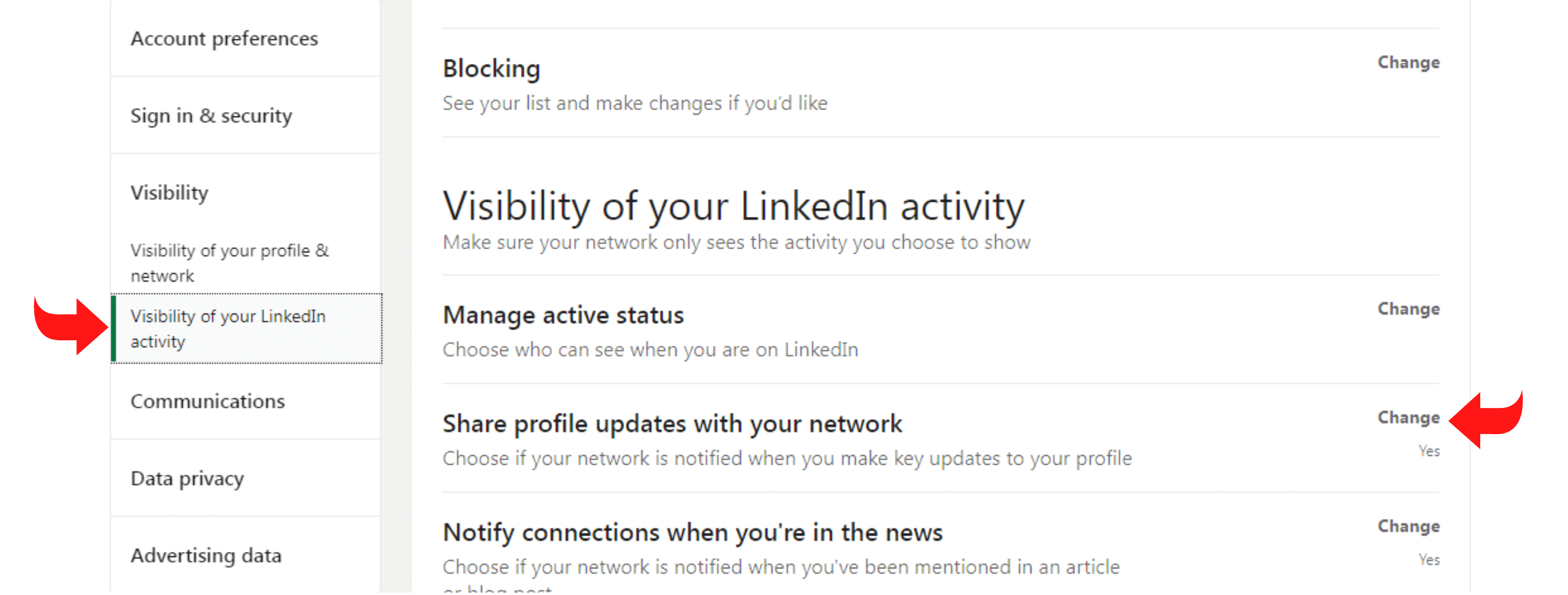
- Depois disso, escolha as 'Opções de visualização de perfil' para a opção 'Genérico' ou 'Anônimo'

- Clique no botão 'Bloquear e Ocultar' e escolha quais seguidores você deseja receber notificações sobre suas atualizações públicas
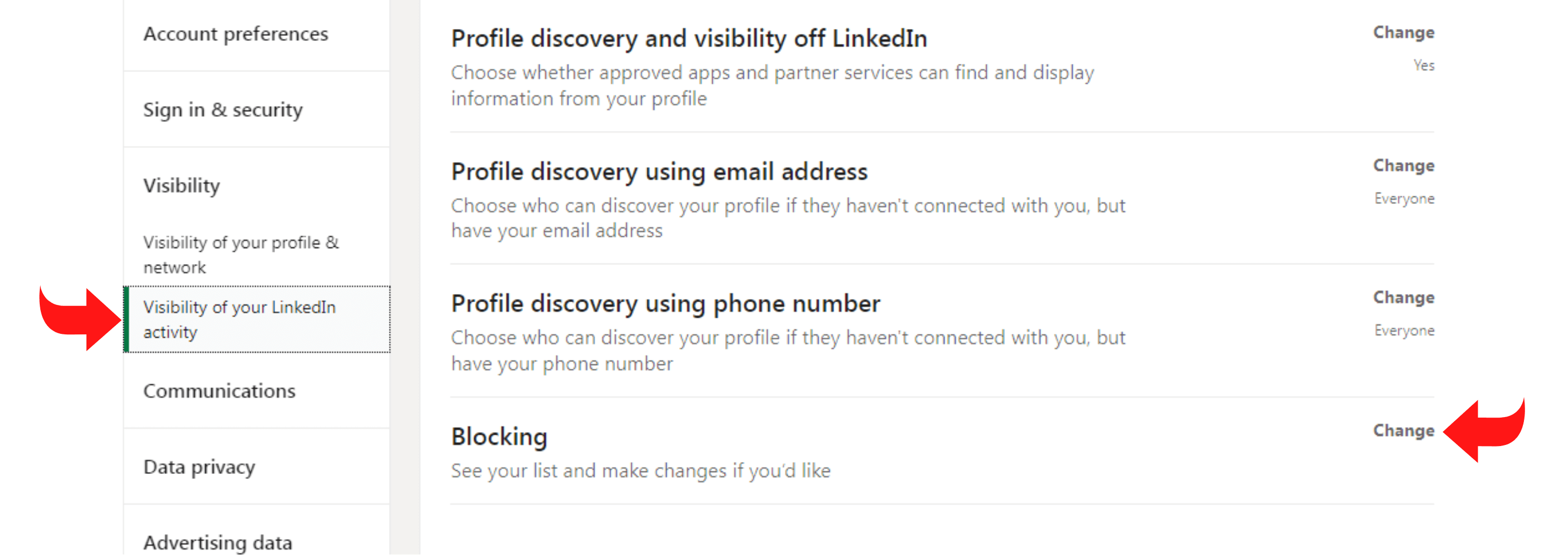
- Em 'Procura de emprego', mude para 'Sim, informe aos recrutadores que você está procurando'.
Por motivos de segurança, você pode desconectar usuários que não deseja contatar ou receber notificações sobre eles no LinkedIn.
Como faço para impedir que as pessoas vejam meus contatos, foto ou perfil no LinkedIn?
Para impedir que um usuário do LinkedIn veja seu perfil, você deve seguir as etapas discutidas acima.
Como faço para bloquear pessoas de empresas específicas no LinkedIn?
O LinkedIn não permite bloquear todos os funcionários de uma empresa específica; em vez disso, você terá que restringi-los individualmente.
Além disso, se você deseja bloquear anúncios de uma empresa, você pode 'Denunciar o anúncio' seguindo estas etapas:
- Clique nos três pontinhos
- Clique na opção 'Denunciar este anúncio'
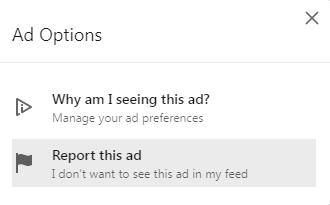
Quantas pessoas você pode bloquear no LinkedIn?
O LinkedIn permite que os usuários bloqueiem 1.400 usuários diferentes do LinkedIn . No entanto, lembre-se de que você terá que esperar várias horas antes de bloquear novamente um usuário do LinkedIn.
Bloquear e remover pessoas da página da empresa no LinkedIn
O LinkedIn projeta suas páginas da empresa para serem públicas. Portanto, membros e administradores de uma página da empresa não podem controlar quem vê e quem não vê seu conteúdo.
Aqui estão os passos alternativos que você pode tomar:
Revise seus seguidores
O LinkedIn permite que os administradores da Company Page visualizem os perfis que estão seguindo sua página. Depois de examinar a lista, você pode optar por impedir que usuários específicos do LinkedIn vejam sua conta pessoal do LinkedIn.
Denunciar atividade abusiva
Se um seguidor em sua página de empresa do LinkedIn se comportar de acordo com as políticas do LinkedIn, considere denunciar a atividade dele.
Por exemplo, se um usuário do LinkedIn enviar mensagens abusivas, spam, etc., você pode entrar em contato com o Atendimento ao Cliente do LinkedIn para agir.
Desative sua página
Deve ser sua última opção, pois a reativação de uma página de empresa do LinkedIn exige uma solicitação ao Atendimento ao cliente do LinkedIn. Além disso, o LinkedIn não permite que páginas de empresas com menos de 100 seguidores desativem sua página.
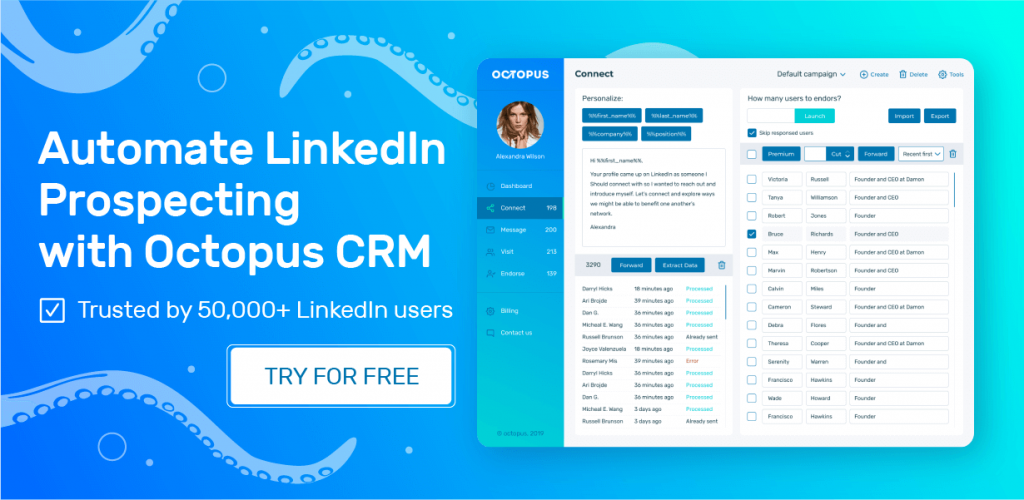
Por que bloquear pessoas no LinkedIn
Vamos discutir os motivos pelos quais você pode querer impedir que um usuário do LinkedIn veja sua conta:
Perfis falsos do LinkedIn
Você pode identificar perfis falsos do LinkedIn analisando sua atividade, imagem, conteúdo etc. Se puder confirmar suas suspeitas, considere bloqueá-los.
Marketing de spam
Ninguém gosta dessas mensagens automáticas de spam dizendo para você comprar seu produto/curso, especialmente se for uma centena de vezes. Se um perfil lhe enviar marketing com spam mais de duas vezes, toque nesse botão de bloqueio.
Spammers de boletins informativos
Muitas vezes você notará boletins informativos de um perfil do LinkedIn que você não assinou. Se for esse o caso, você pode bloqueá-los ou impedi-los de seguir sua conta.
Propostas de namoro
Alguns usuários do LinkedIn esquecem o propósito do LinkedIn e enviam propostas de namoro. Essas contas são um grande não-não.
Como desbloquear alguém no LinkedIn
Aqui está um guia passo a passo para desbloquear usuários do LinkedIn:
- Abra seu perfil do LinkedIn e clique no ícone 'Eu'
- Selecione a opção 'Configurações e privacidade'
- Localize a guia 'Privacidade' e escolha o botão 'Bloquear e ocultar'
- Escolha a opção 'Alterar' presente no ícone 'Bloqueio'
- Encontre a conta que você deseja desbloquear da sua lista de bloqueados e toque no botão 'Desbloquear'
Lembre-se de que você terá que esperar quarenta e oito horas antes de bloquear novamente um usuário que você desbloqueou.
Conclusão
Trata-se de impedir que os usuários do LinkedIn vejam seu perfil, foto, conteúdo e lista de visualizadores. Lembre-se, depois de bloquear um perfil do LinkedIn, você não poderá visualizar os perfis um do outro.
